DaVinci Resolve でクロマキー合成をつくる方法をご紹介いたします。
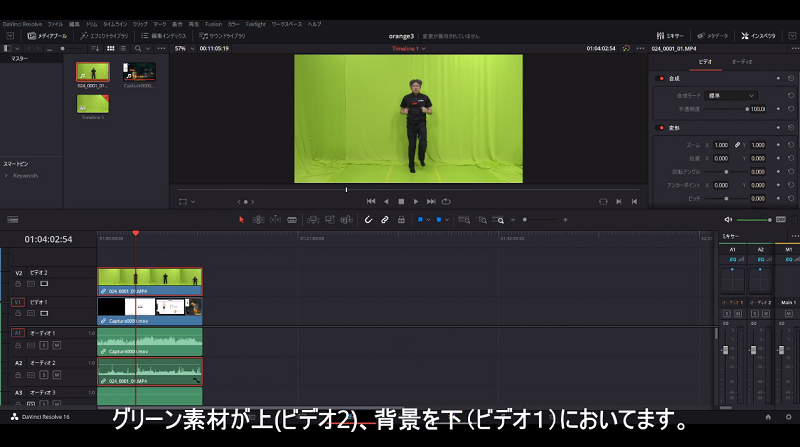
エディット画面で合成を行う緑バックの映像を上に、背景を下にセットしています。
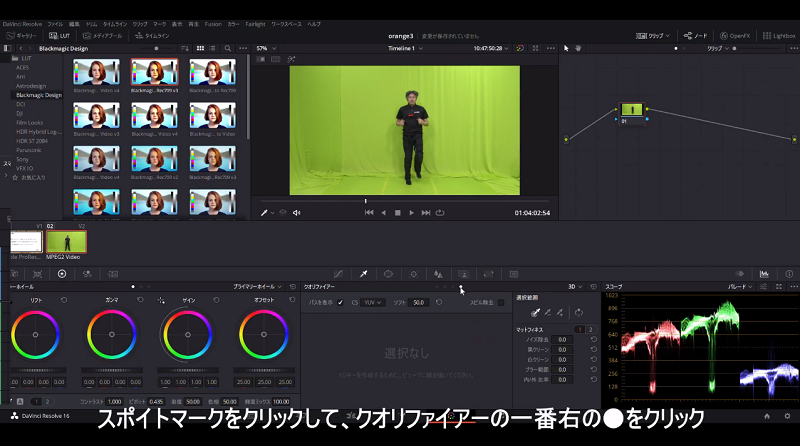
カラーを開きます
複数個所選択できます。
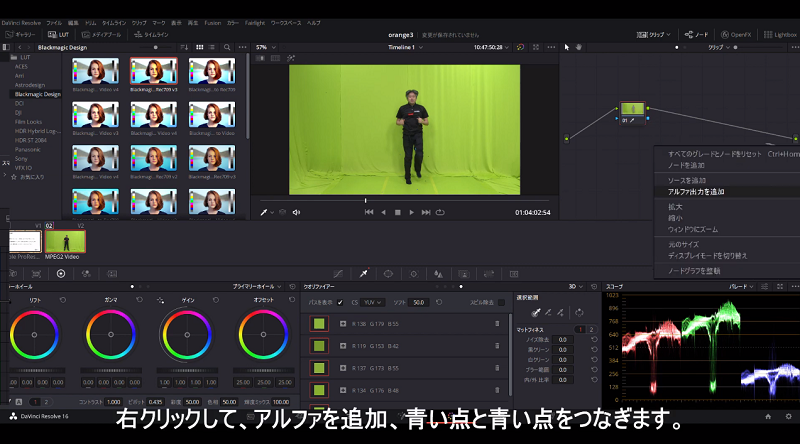
アルファ出力を追加して青い点と点を繋ぎます
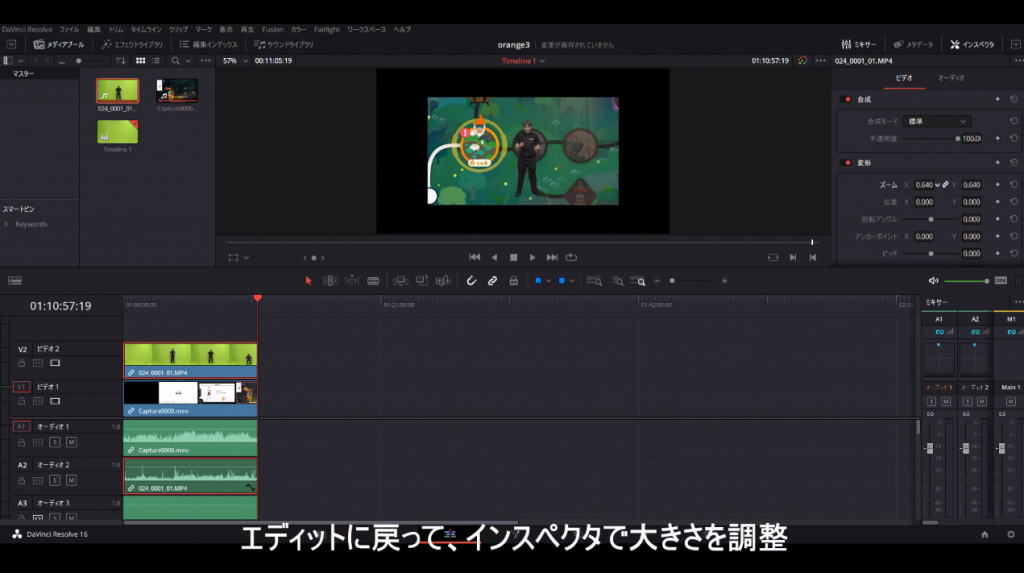
エディットに戻り、インスペクタで大きさを調整します。
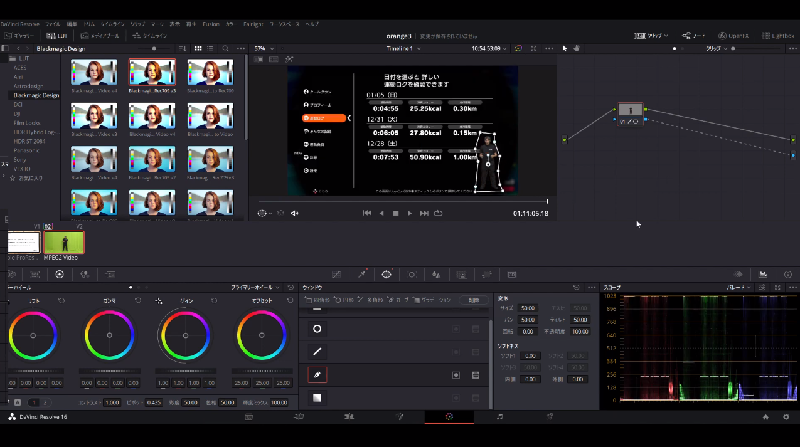
切り抜く範囲を設定します。
と、こんな感じで作業します。
するとこのように、合成した映像が出来上がります。
合成映像のサンプル
DaVinci Resolve この機会に是非、お試しください。
DaVinci Resolve 16 トレーニングビデオ
https://www.youtube.com/playlist?list=PLMdjXm5WUUy1VpMtWKwofS23ByrSal93k
DaVinci Resolve 15のチュートリアルビデオのリストはこちらから
https://www.youtube.com/playlist?list=PLMdjXm5WUUy1JAjHUqOVIaTqa7zlux3e0
ソフトウェア及びマニュアルのダウンロードはこちらから
https://www.blackmagicdesign.com/jp/support/family/davinci-resolve-and-fusion
より高機能な有償版 DaVinci Resolve srudio の購入はこちらから



コメントを残す